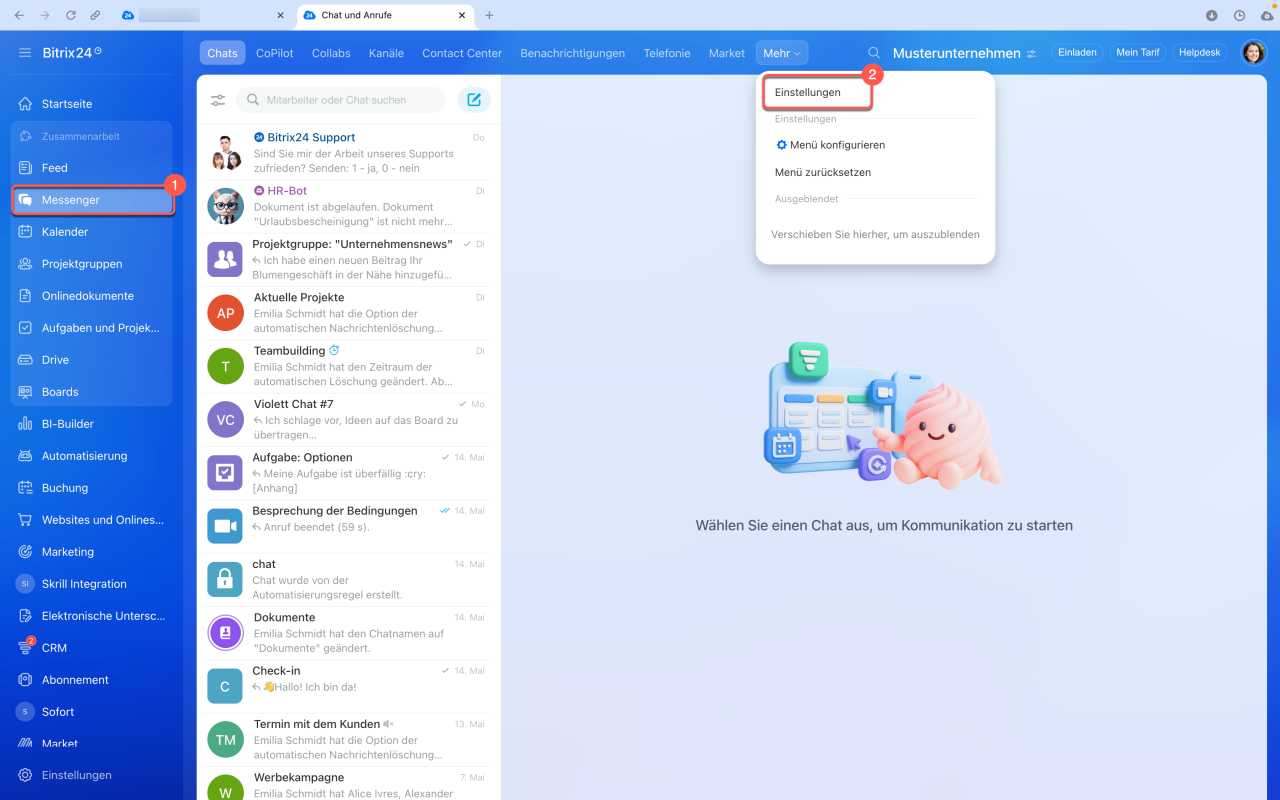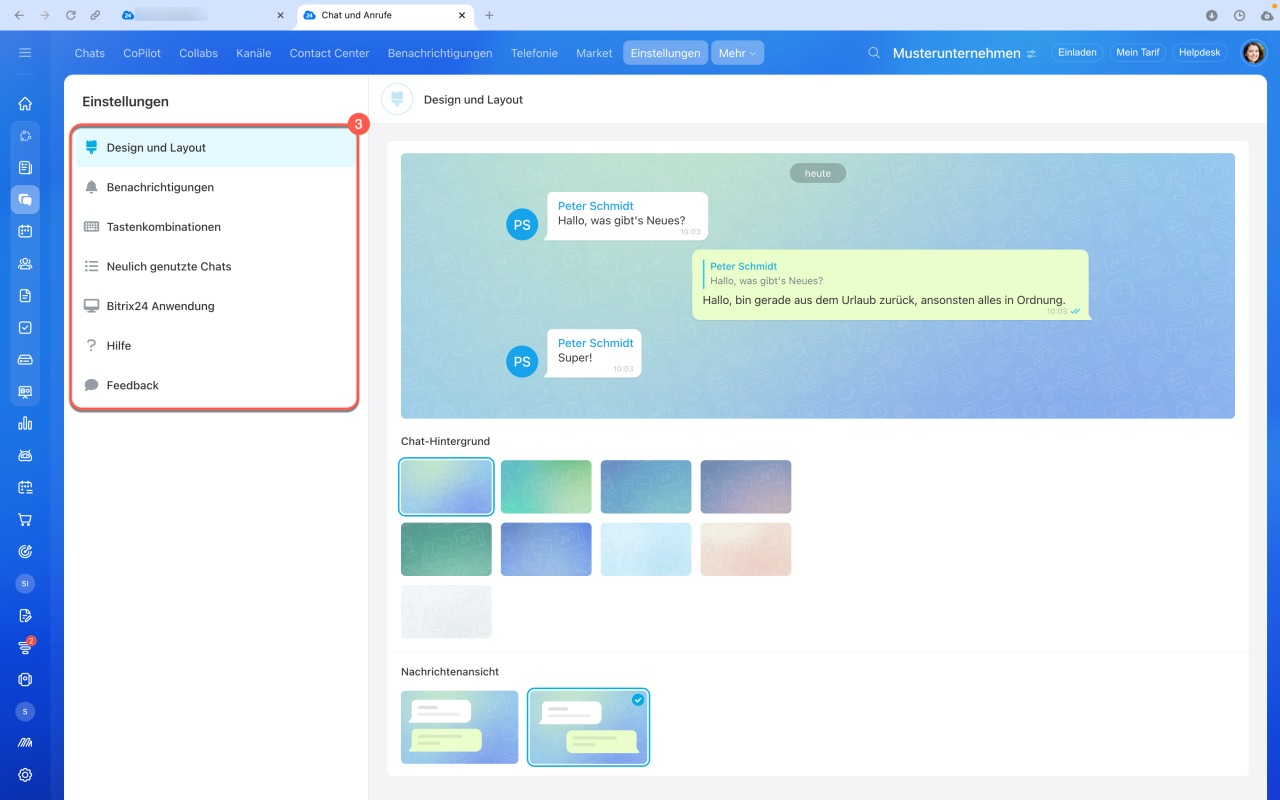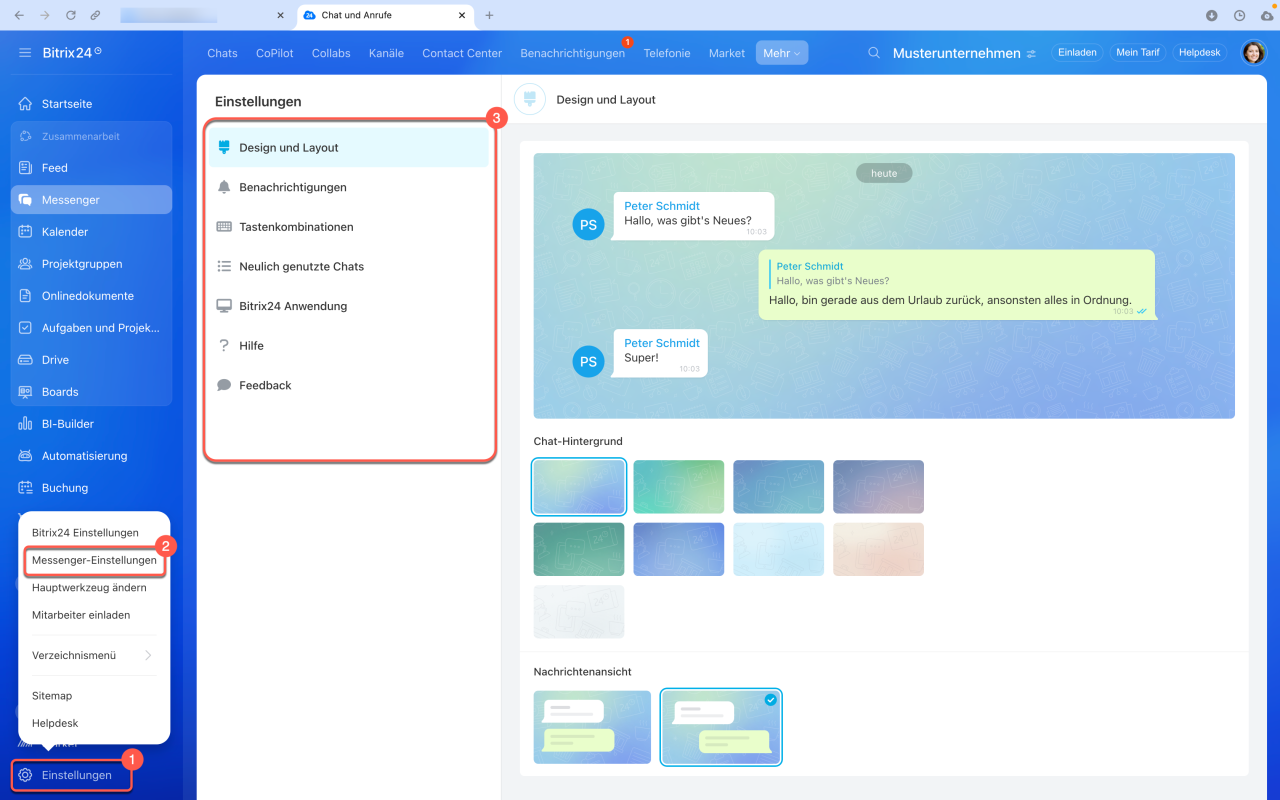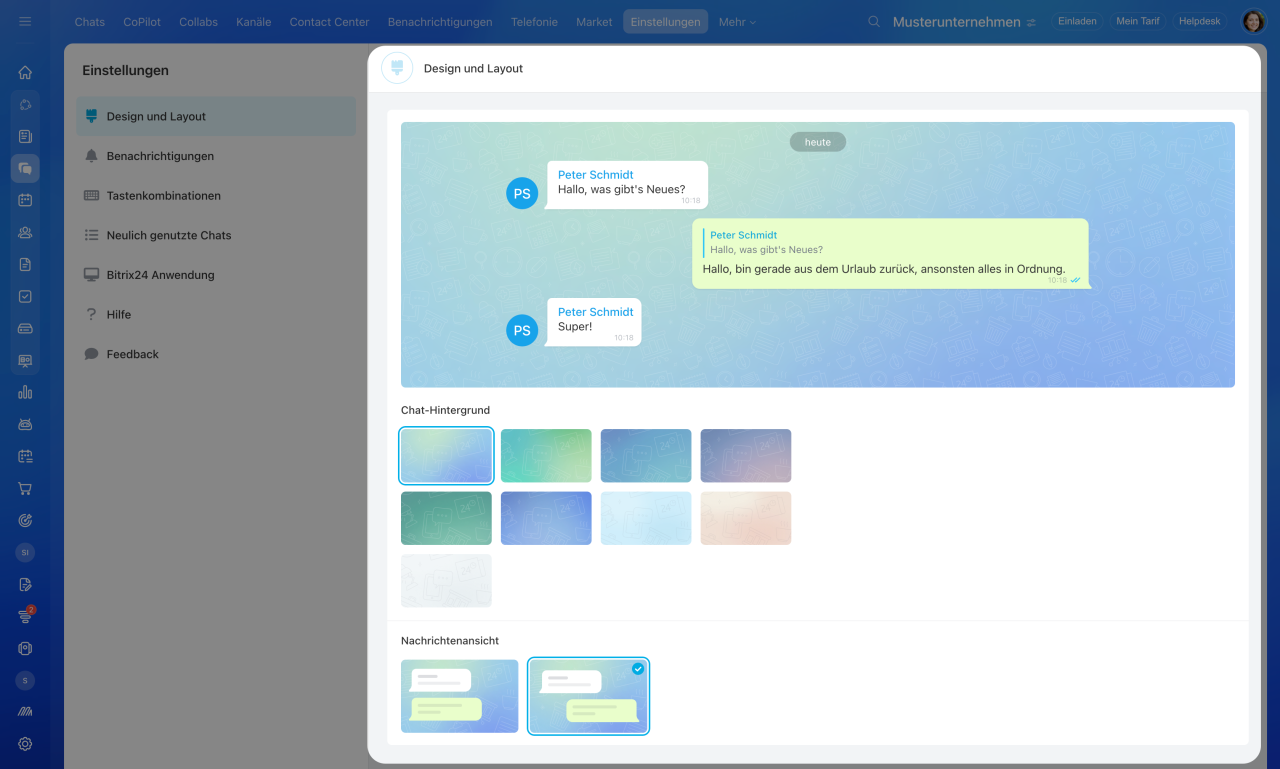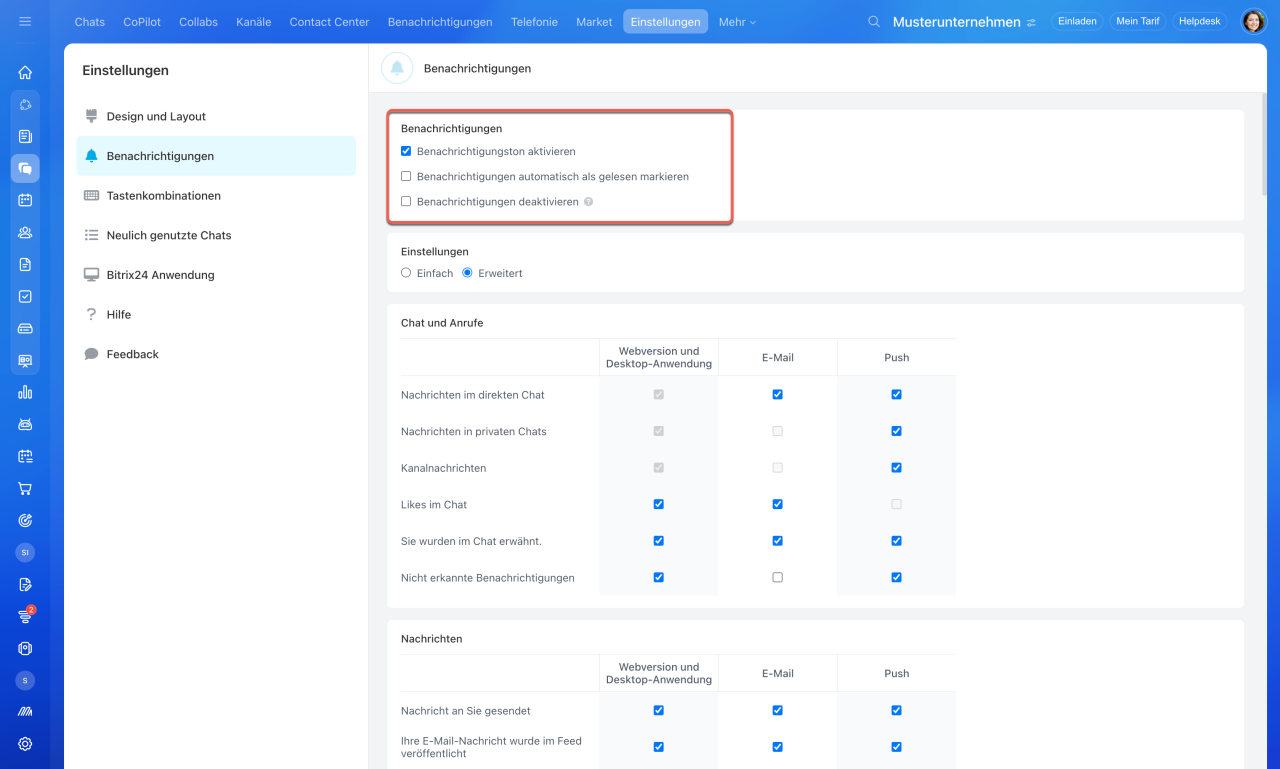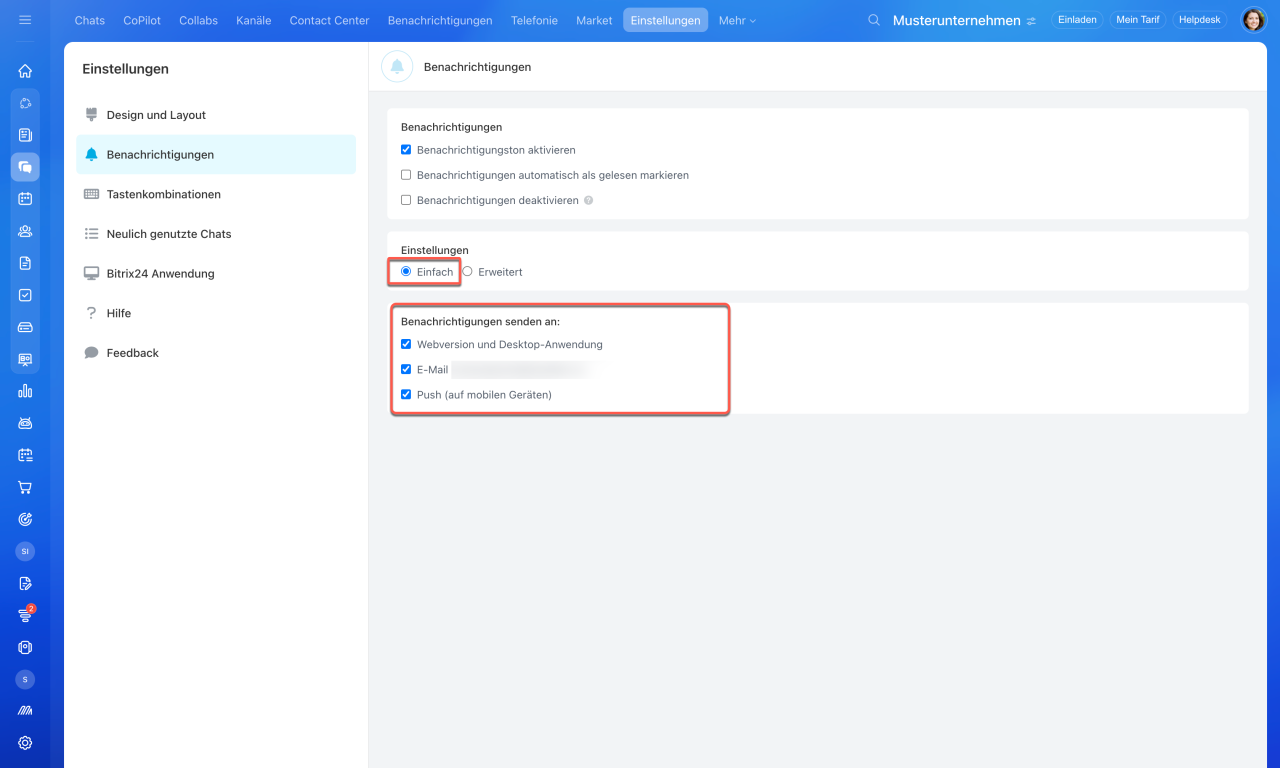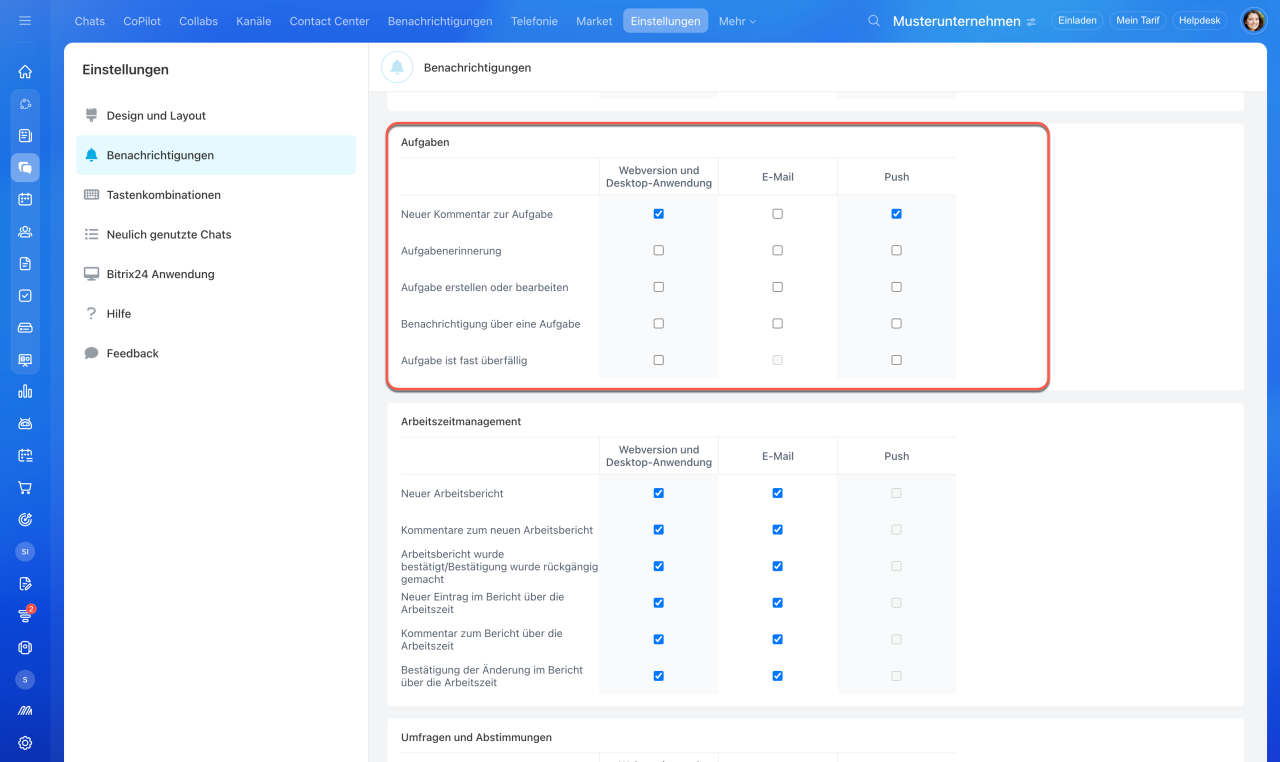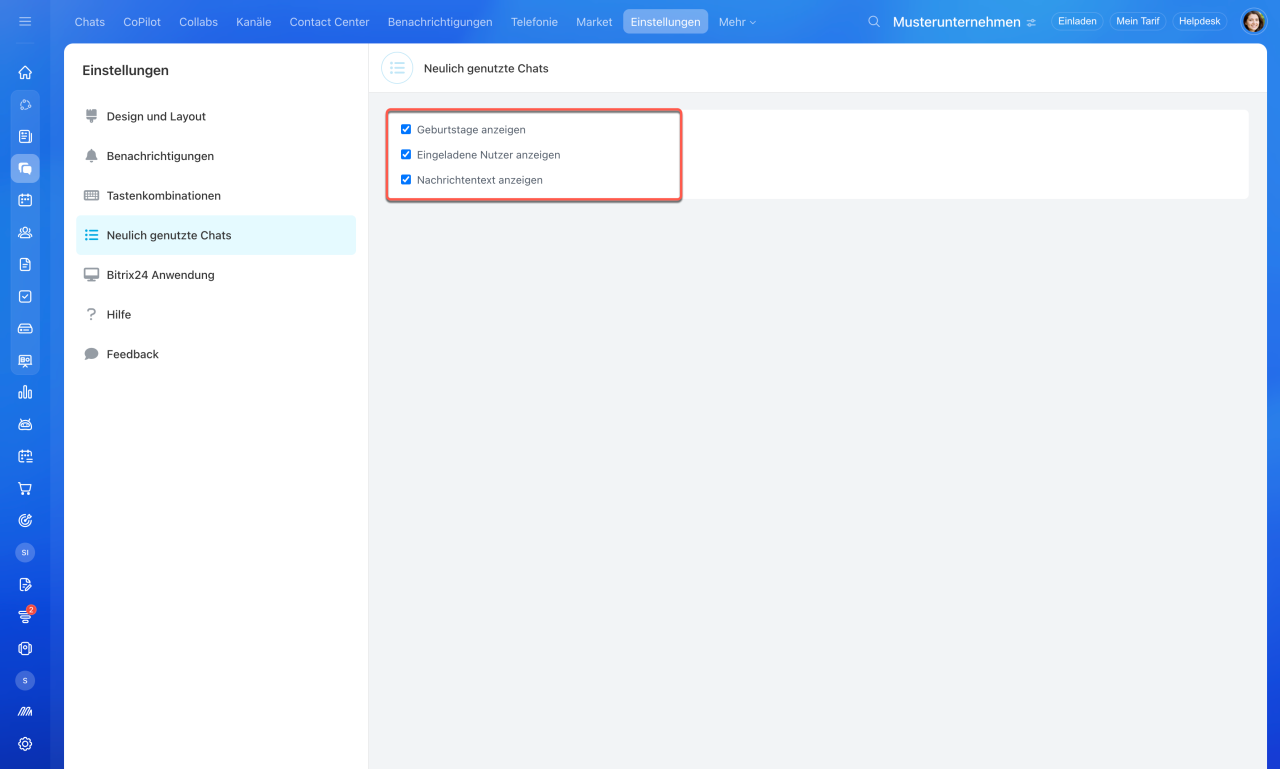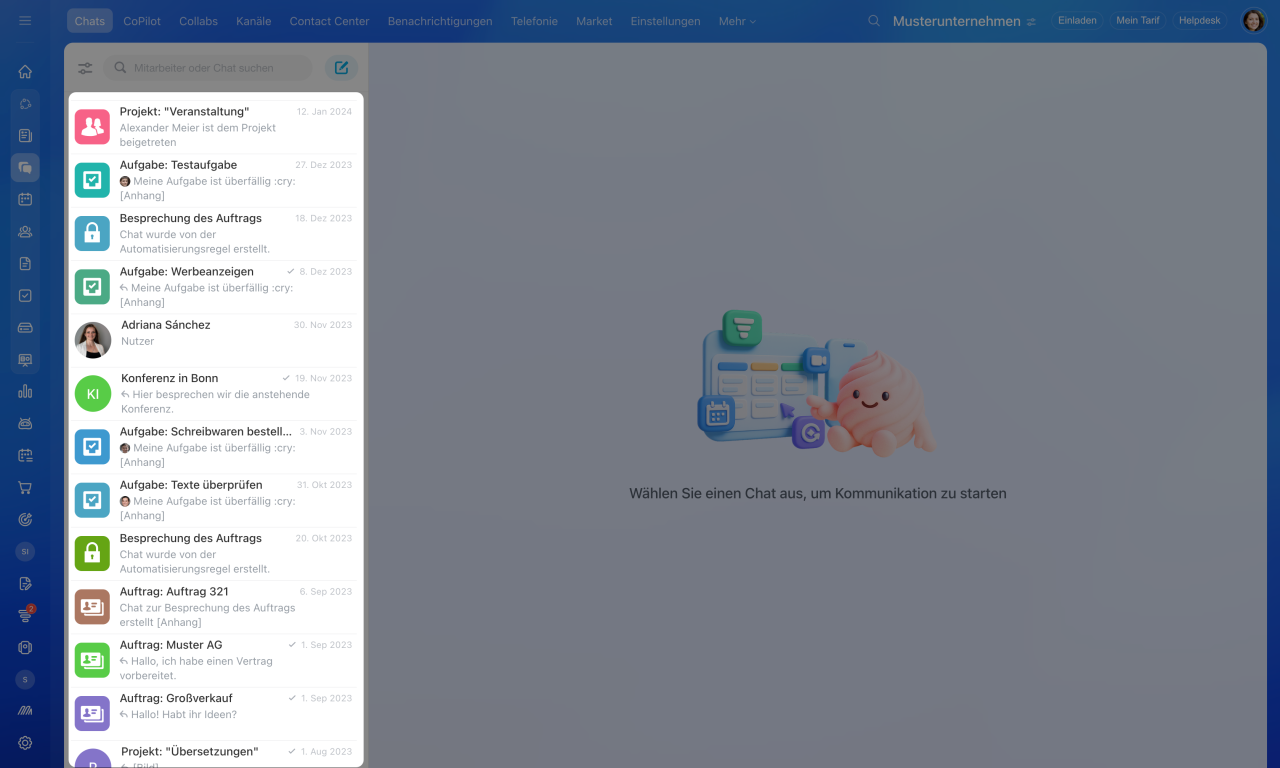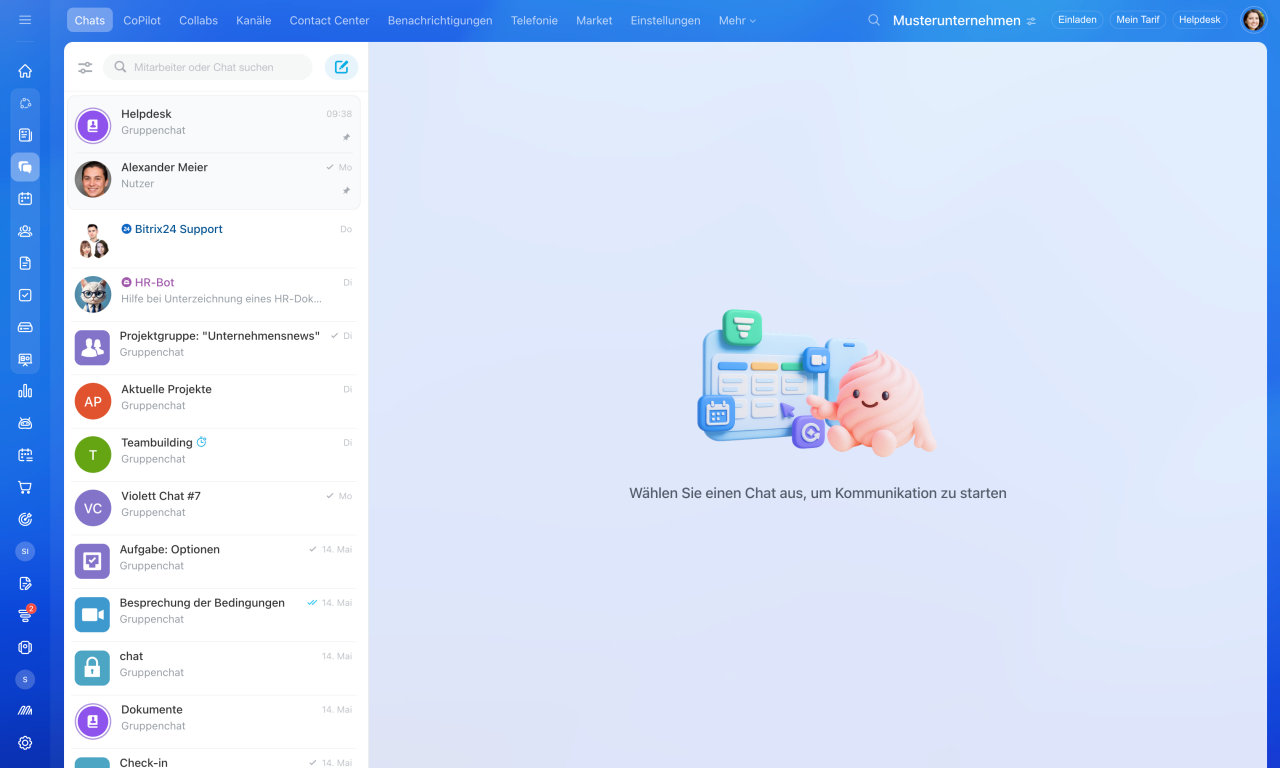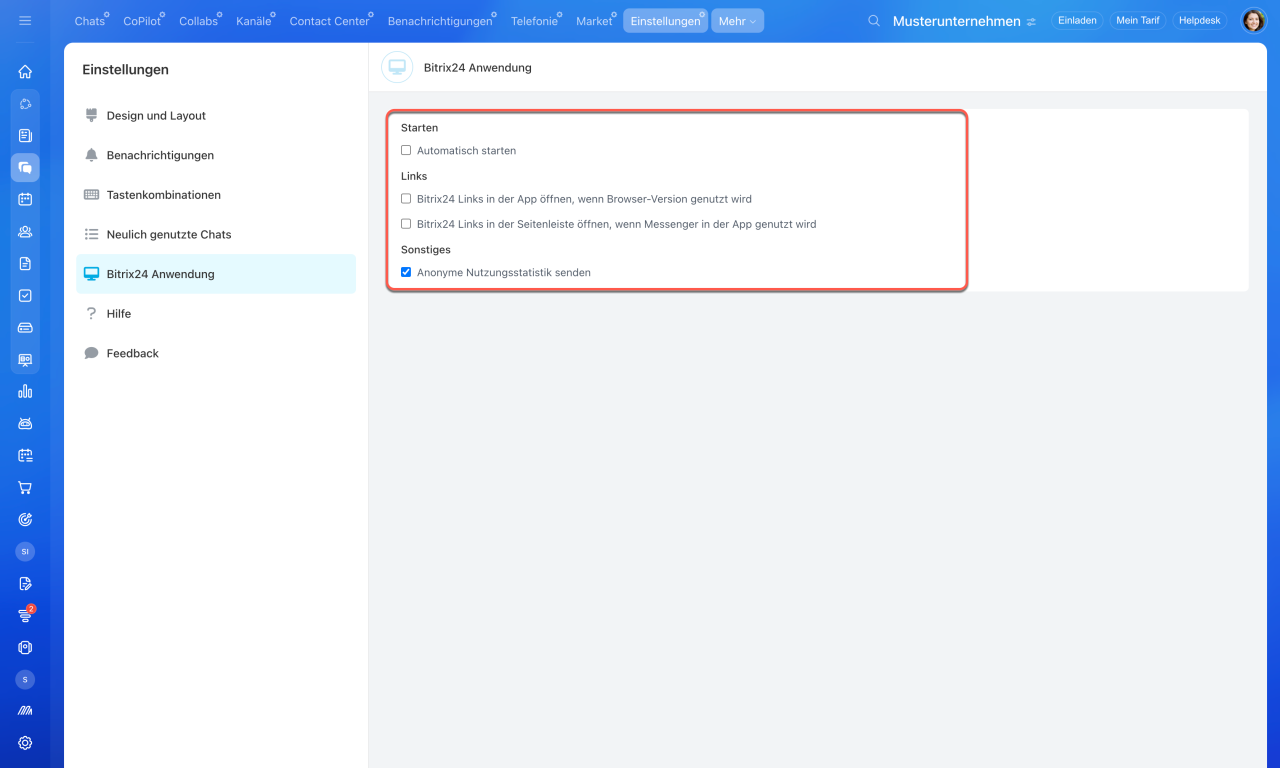Bitrix24 Anwendung kann individuell konfiguriert werden, um den Arbeitsalltag komfortabler zu gestalten. Die in der App vorgenommenen Einstellungen werden automatisch auf die Browser-Version von Bitrix24 übertragen.
In diesem Beitrag erfahren Sie, wie Sie folgende Parameter konfigurieren:
- den Chat-Hintergrund und die Nachrichtenansicht,
- Benachrichtigungen,
- Tastenkombinationen zum Senden von Nachrichten,
- die Liste der neulich genutzten Chats,
- die Anwendungseinstellungen.
Die Einstellungen können über das obere oder linke Menü geöffnet werden.
Über das linke Menü.
- Öffnen Sie den Bereich Messenger.
- Klicken Sie auf die Einstellungen.
- Wählen Sie den Bereich aus, in dem Sie die Änderungen vornehmen möchten.
Über die Seitenleiste.
1–2. Öffnen Sie Einstellungen (⚙️) > Messenger-Einstellungen.
3. Wählen Sie den Bereich aus, in dem Sie die Änderungen vornehmen möchten.
Chat-Hintergrund und Nachrichtenansicht auswählen
Im Tab Design können Sie folgende Parameter festlegen:
- Hintergrund – wird für alle Ihre Chats festgelegt.
- Nachrichtenansicht – Ihre und die Nachrichten anderer Nutzer werden auf einer Seite oder auf verschiedenen Seiten des Chats dargestellt.
Benachrichtigungen konfigurieren
Im Bereich Benachrichtigungen können Sie folgende Optionen aktivieren:
- Benachrichtigungston aktivieren,
- automatisches Lesen von Benachrichtigungen – alle Benachrichtigungen werden als gelesen markiert, wenn Sie den Tab öffnen,
- „Benachrichtigungen deaktivieren“ – während dieses Modus erhalten Sie keine Benachrichtigungen über neue Nachrichten.
Im Bereich Modus können Sie zwischen dem Einfachen und dem Erweiterten Benachrichtigungsmodus wählen.
Einfacher Modus. In diesem Modus wählen Sie aus, wohin die Benachrichtigungen gesendet werden:
- In Webversion und Desktop-Anwendung
- Per E-Mail – Die Benachrichtigungen werden nach 5–10 Minuten versendet, wenn Sie die Nachricht weder im Browser noch in der App geöffnet haben. Automatische Benachrichtigungen werden von der Absenderadresse Bitrix24 no-reply@ versandt.
- Als Push-Benachrichtigung auf dem Telefon
Erweiterter Modus: Hier legen Sie fest, für welche Bitrix24-Tools Sie Benachrichtigungen erhalten möchten. Beispielsweise können Sie in Aufgaben gezielt nur Benachrichtigungen über neue Kommentare aktivieren – wählen Sie dazu im Bereich Neuer Kommentar zur Aufgabe die gewünschten Optionen aus und deaktivieren Sie die anderen.
Tastenkombinationen für das Senden von Nachrichten konfigurieren
Legen Sie fest, wie Nachrichten versendet und Zeilenumbrüche eingefügt werden:
- Wenn das Senden mit Enter aktiviert ist, wird die Zeile mit Shift+Enter umgebrochen.
- Wenn das Senden mit Ctrl+Enter aktiviert ist, wird die Zeile mit Enter umgebrochen.
Neulich genutzte Chats
Wenn Sie die Optionen Geburtstage anzeigen und Eingeladene Nutzer anzeigen aktivieren, werden solche Chats oben in der Liste angezeigt. So können Sie Kollegen schnell gratulieren oder begrüßen.
Mit aktivierter Option Nachrichtentext anzeigen sehen Sie Nachrichteninhalte ohne vollständiges Öffnen der Nachricht.
Einstellungen der Bitrix24 Anwendung
Im Bereich Bitrix24-Anwendung konfigurieren Sie den automatischen Start, Links und die Übermittlung technischer Daten.
Automatischer Start: Aktivieren Sie Anwendung automatisch starten, damit sich die App beim Systemstart öffnet.
Links:
- Bitrix24-Links in der App öffnen (bei Browser-Nutzung) – Der Messenger öffnet sich in der Bitrix24-App, wenn Sie im Browser arbeiten.
- Bitrix24-Links in der Seitenleiste öffnen (bei App-Nutzung) – Interne Links werden in der Seitenleiste statt in neuen Tabs geöffnet.
Übermittlung technischer Daten. Aktivieren Sie die Option Anonyme Nutzungsstatistik senden, um technische Daten Ihres Computers zu teilen. So verbessern wir die Anwendung und prüfen ihre Funktion auf verschiedenen Geräten.
Es werden nur technische Daten erfasst:
- Version der Bitrix24 Anwendung,
- Betriebssystem,
- Modell von CPU und GPU,
- RAM-Kapazität,
- Bildfrequenz bei der Nutzung von KI und Geschwindigkeit der KI bei der Arbeit mit Hintergründen in Videoanrufen,
- Bildgröße bei Videoanrufen,
- Hintergrundmodus bei Videoanrufen,
- Anzahl der geöffneten Fenster in der Anwendung,
- Version und Typ des Browsers innerhalb der Anwendung.
Zusammenfassung
- Bitrix24 Anwendung kann individuell konfiguriert werden, um den Arbeitsalltag komfortabler zu gestalten.
- Sie können das Design der Chats anpassen: Chat-Hintergrund und die Nachrichtenansicht.
- Aktivieren Sie das automatische Lesen von Benachrichtigungen und passen Sie den Benachrichtigungsmodus an. Sie können auswählen, von welchen Tools Benachrichtigungen empfangen werden und wohin sie gesendet werden.
- Wählen Sie, wie Enter im Chat verwendet wird: zum Senden von Nachrichten oder für einen Zeilenumbruch.
- Wenn Sie die Optionen für Geburtstags- und neue Mitarbeiter-Chats aktivieren, erscheinen diese Chats zuerst in der Liste.
- Um Nachrichtentexte in der Chatliste auszublenden, deaktivieren Sie die Option Nachrichtentext anzeigen in den Einstellungen.
- In der Anwendung können Sie den automatischen Start aktivieren, festlegen, wo Links geöffnet werden, und die Übermittlung technischer Daten erlauben.